
Proces Pozyskanie leadów
Do czego wykorzystasz proces Pozyskanie leadów?
Proces ma na celu pozyskiwanie nowych odbiorców produktów lub usług dostarczanych przez Twoje przedsiębiorstwo.
Podobnie, jak w przypadku procesu Lejek sprzedaży, proces Pozyskanie leadów stworzono z myślą o wsparciu dla organizacji pracy działu handlowego. Jest jednak opcją kładącą nacisk na początek strategii marketingowej lejka sprzedażowego i zakłada, że ostatnim etapem obsługi jest umówienie spotkania finalizującego transakcję w placówce.
Pomocne
Pamiętaj, że jeśli masz pytania, potrzebujesz rozwiązania problemu lub usprawnienia przygotowanego przez nas procesu, zawsze możesz liczyć na nasz zespół specjalistów i skontaktować się z nami.
Korzyści biznesowe
- Pozyskiwanie zleceń kanałem telefonicznym, jest jednym z najbardziej wydajnych sposobów – wsparty systemem Systell Contact Center konsultant wykonuje nawet do 400 połączeń dziennie.
- Automatyzując obsługę połączeń, na podstawie wprowadzonej do systemu bazy danych, znacząco przyspieszysz proces pozyskiwania nowych klientów.
- Wykorzystując funkcję oddzwonień – dotrzesz ze swoją ofertą do większej liczby kontaktów z bazy, nawet jeśli nie odbiorą za pierwszym razem.
- Monitorując na bieżąco obciążenie i statystyki wyników zespołu, dostosujesz liczbę agentów do możliwości obsługi dalszych etapów sprzedaży.
Jak przebiega proces Pozyskanie leadów?
Do realizacji procesu biznesowego Pozyskanie Leadów, w Systell Contact Center znajdziesz dedykowaną kampanię o takiej samej nazwie.
Kampania jest zdefiniowaną formą kontaktu z grupą klientów, korzystającą z przygotowanych wcześniej elementów, takich jak formularz obsługi sprawy.
Dla członka zespołu handlowego, karty spraw w tej kampanii wystarczą do pracy, jednak pomocne będą też:
- Widok Zgłoszenia lub Moje zgłoszenia.
- Widok Przypomnienia.
Do zarządzania procesem będą wykorzystywane:
- Widok importu kontaktów z pliku.
- Edycja kampanii, na potrzeby dodania konsultantów do jej obsługi.
- Lista spraw w widoku Zgłoszenia lub Sprawy.
- Monitorowanie i Raporty.
Zapewnij konsultantom listę kontaktów w kampanii Pozyskanie leadów
Aby zespół konsultantów mógł rozpocząć obsługę w ramach kampanii Pozyskanie leadów, potrzeba, aby przypisać do niej wystarczającą pulę kontaktów.
Ważne
Pamiętaj, że wyniki pracy w procesie Pozyskanie leadów zależą między innymi od jakości dostarczonej bazy danych. Zwracaj uwagę na źródło jej pochodzenia.
Na przykład – jeśli duży odsetek numerów będzie nieprawidłowy lub często będą występować powtórzenia, konsultanci mogą w ciągu dnia zobaczyć komunikat, że kontakty dodane do kampanii się skończyły, co zaburzy płynności pracy.
- Przygotować do importu plik .xlsx.
- Zaimportować dane klientów z pliku do bazy aplikacji Systell Contact Center.

- Przypisać zaimportowaną grupę kontaktów do kampanii Pozyskanie leadów. W tym celu, na widoku Kontakty użyj filtra Grupa kontaktów i wybierz z listy nazwę importu, a następnie korzystając z akcji na grupie kontaktów Utwórz sprawy – wybierz kampanię Pozyskanie leadów.

Dobre praktyki
Sprawy w kampanii Pozyskanie leadów możesz tworzyć przez akcję na grupie kontaktów utworzonej przez dowolne filtrowanie. Na przykład, gdy chcesz zaproponować nowy produkt dotychczasowym klientom.
Dobre praktyki
Jeśli chcesz dodać do kampanii konkretną osobę, użyj widoku Szukaj lub Kontakty. Kryterium poszukiwania może być na przykład imię, nazwisko lub numer telefonu.
Wejdź na kartę wybranego kontaktu i kliknij NOWA SPRAWA, aby utworzyć sprawę. Pamiętaj, że konsultant, aby stworzyć sprawę w danej kampanii musi być do niej przypisany.
Możesz też skorzystać z opcji Dodaj (plus w lewym, górnym roku okna), następnie Sprawa z agenta. Otworzy się karta nowej sprawy. W sekcji danych kontaktu masz do wyboru wyszukiwanie klienta istniejącego już w bazie lub utworzenie nowego.
Ważne
Aby konsultant, który ma za zadanie obsługiwać sprawy w tym procesie, uzyskał dostęp do przygotowanej wcześniej grupy klientów – musi być dodany do listy użytkowników przypisanych do kampanii.
W tym celu:
- Wybierz z lewego paska menu Kampanie (dostępne dla managerów).
- Przy pozycji Pozyskanie leadów, kliknij Edycja.
- Przejdź do zakładki Agenci i sukcesy.
- Wybierz z listy agenta lub zespół agentów, dodaj do listy i zapisz, klikając OK.
Przed rozpoczęciem pracy na sprawach konsultant powinien ustawić swój status w systemie, a później aktualizować go zgodnie z przebiegiem dnia pracy.
Na górnym pasku menu znajduje się lista rozwijana, z której należy wybrać jeden ze statusów. Szczególną uwagę zwróć na podział kolorystyczny. Statusy zielone oznaczają pracę, a czerwone przerwę.
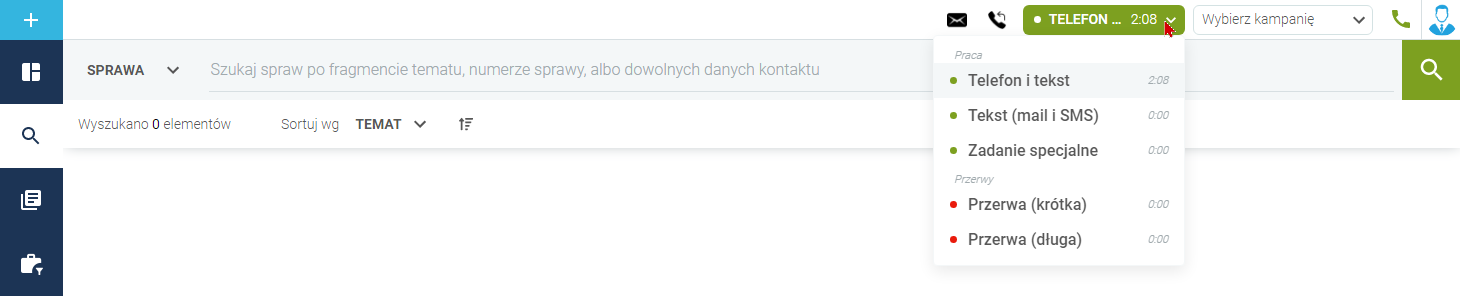
Dobre praktyki
Określanie statusu, jest to aspekt istotny dla bieżącego monitorowania pracy zespołu ale także dla raportowania okresowego.
W przypadku korzystania w kampanii z połączeń przychodzących, właściwe oznaczenie dostępności jest szczególnie ważne, ponieważ wpływa na jakość obsługi, na przykład czas oczekiwania klienta na linii.
- Kliknij Wybierz kampanię i wybierz z listy Pozyskanie leadów, przycisk zmieni kolor na zielony.
- Każde następne kliknięcie otworzy kolejną sprawę do obsługi.

- Wybierz z lewego paska menu Zgłoszenia.
- Przejdź do zakładki Nowe, aby w tabeli znajdowały się tylko sprawy nowo utworzone (z ustawionym statusem początkowym).
- Skorzystaj z opcji filtrowania, aby ograniczyć listę do spraw w kampanii Pozyskanie leadów.
- Obsługuj sprawy z listy.

W przypadku kampanii Pozyskanie leadów, często pobieranie nowych spraw do obsługi, to nie wszystko.
Podjęte zgłoszenia mogą wymagać więcej niż jednego kontaktu z klientem, być może za pośrednictwem różnych kanałów.
Wszystkie sprawy w kampanii Pozyskanie leadów są widoczne w widoku Zgłoszenia, Moje zgłoszenia (jeśli sprawy mają przypisane właściciela) i Sprawy – po wykorzystaniu filtra Kampania.
W przypadku spraw z ustawionym statusem Kontakt później za… i +Zainteresowany – brak terminu, które wymagają ustawienia terminu kolejnego kontaktu – będą one także na liście widoku Przypomnienia. Dla ułatwienia przeglądania można go przefiltrować, wybierając kampanię Pozyskanie leadów i dodatkowo na przykład posortować po terminie kontaktu.
Dobre praktyki
Aby ułatwić pracę konsultanta:
- Gdy przypiszesz grupie spraw właściciela (konkretnego konsultanta, który będzie ich opiekunem), trafią one do indywidualnego widoku Moje zgłoszenia danego użytkownika. Na potrzeby monitorowania prac zespołu, sprawy te będą dla managera nadal widoczne także na liście Zgłoszenia i Sprawy.
- Sprawom możesz nadawać też podwyższony priorytet (domyślnie wszystkie nowe sprawy mają ustawiony niski priorytet). Będzie to informacja dla konsultantów, które ze spraw powinni obsłużyć jako pierwsze.
Pomocne
Każdy Widok, taki jak na przykład Zgłoszenia możesz dostosować do swoich potrzeb:
- Ustawić sortowanie i filtrowanie danych. Zapisać filtrowanie w postaci zakładki wariantu widoku.
- Edytować listę widocznych przycisków filtrów.
- Edytować szerokość i kolejność kolumn oraz które z nich mają być widoczne.
- Zmienić wysokość wierszy.
Poprawne prowadzenie sprawy
Obsługa zgłoszeń opiera się o element aplikacji zwany kartą sprawy. Zawiera one wszystkie niezbędne informacje, pogrupowane w poręczny sposób:
- Nagłówek – zawiera podstawowe informacje, jak unikatowy numer sprawy i jej tytuł oraz ustawiony obecnie status z możliwością jego zmiany.
- Zakładka Formularz – tutaj znajdują się informacje o prowadzonej sprawie, do uzupełniania przez konsultanta. Zestaw pól różni się zależnie od ustawionego statusu sprawy.
- Zakładka Powiązane kontakty – masz możliwość powiązania kontaktu przypisanego do tej sprawy z innym, na przykład. jeśli są to osoby z tej samej firmy.
- Zakładka Aktywności – zawiera historię sprawy, w tym informacje o zmianie statusu, zapis połączeń wraz z możliwością ich odsłuchania, maile i SMSy. Możesz tu także dodać notatkę i załączyć dodatkowe pliki.
- Dane kontaktu – tutaj znajdują się dane klienta, takie jak imię i nazwisko oraz dane kontaktowe. Jeśli pole Telefon jest uzupełnione, w górnej części tej sekcji znajduje się fioletowy przycisk dzwonienia
 .
.
Pomocne
Przycisk dzwonienia na obszarze danych kontaktu nie będzie aktywny, jeśli jesteś zalogowany na konto użytkownika w roli administrator lub manager, ponieważ są to role bez uprawnień do obsługi telefonu. Dostęp do tej opcji mają agenci.
Dobre praktyki
Pamiętaj o uzupełnianiu i uaktualnianiu danych kontaktu. Na przykład – to, że w kampanii Pozyskanie leadów korzystasz tylko z telefonicznego kanału komunikacji, nie znaczy, że w przyszłości nie będziesz chciał przydzielić danego klienta do kampanii mailowej. Dobrze jest uwzględnić w scenariuszu rozmowy dla konsultantów także kompletowanie dodatkowych informacji.

Pomocne
Zależnie od sposobu budowania bazy potencjalnych klientów, trafiające do obsługi w kampanii Pozyskanie leadów, sprawy w kampanii mogą pochodzić nie tylko z przygotowanej bazy danych.
- Źródłem może być także dodanie sprawy przez agenta, na przykład w trakcie osobistej wizyty klienta w firmie.
- Przy odpowiedniej konfiguracji systemu, źródłem może być też wiadomość email, połączenie przychodzące lub formularz kontaktowy na stronie internetowej.
Dobre praktyki
W scenariuszu rozmowy:
- Po nawiązaniu połączenia, konsultant powinien przywitać się, przedstawić, poinformować jaki będzie temat rozmowy i potwierdzić gotowość rozmówcy do kontynuowania.
- W trakcie połączenia konsultant powinien ustawić odpowiedni status i wprowadzać uzyskane informacje do formularza sprawy.
- Pod koniec rozmowy należy potwierdzić termin umówionego kolejnego kontaktu.
- Po zakończeniu rozmowy konsultant powinien podziękować rozmówcy i zapisać sprawę.
Pomocne
Pamiętaj, mimo że w formularzu znajduje się pole tekstowe Notatka, w razie potrzeby dodatkowych uwag dotyczących rozmowy możesz skorzystać także z opcji Dodaj notatkę w zakładce Aktywności.
W zakładce Aktywności można również dołączyć przypisane do sprawy pliki, takie jak dokument zaproponowanej klientowi oferty.
- Jeśli udało się przeprowadzić rozmowę z klientem i zebrać potrzebne informacje oraz wyznaczyć termin spotkania w placówce – ustaw status SPOTKANIE UMÓWIONE. Oznacza to, że obsługa tej sprawy została już zakończona.
- Gdy z przebiegu rozmowy wynika, że klient jest zainteresowany ofertą, jednak nie jest gotów zadeklarować terminu w którym mógłby odwiedzić placówkę, wybierz ZAINTERESOWANY – BRAK TERMINU. Ten status wymaga określenia terminu kolejnego kontaktu telefonicznego, wybierz go z kalendarza po uzgodnieniu z rozmówcą.
- Jest też możliwość, że po dodzwonieniu się, rozmówca poprosi o późniejszy kontakt. Na przykład za godzinę lub innego dnia. Wtedy skorzystaj ze statusu KONTAKT PÓŹNIEJ ZA… i wybierz z kalendarza odpowiedni termin. Tak oznaczona sprawa znajdzie się dodatkowo na liście widoku Przypomnienia.
- Zdarza się, że nie uda się nawiązać połączenia, ponieważ klient nie odbiera lub zgłasza się poczta głosowa – wtedy zmień status na POCZTA GŁOSOWA / NIEODEBRANE.
- Zależnie od jakości bazy danych wprowadzonych do kampanii, może występować sytuacja gdy numer telefonu jest nieaktywny lub nie istnieje. Wtedy wybierz status BŁĘDNY NUMER. Sprawa zostanie oznaczona jako zakończona i nie trafisz na nią ponownie przy pobieraniu zgłoszeń z kampanii.
- Na różnych etapach prowadzenia obsługi zgłoszenia część kontaktów zrezygnuje z kontynuowania udziału w procesie. Wynika to z koncepcji lejka sprzedażowego. W tych sprawach ustaw status REZYGNACJA.

Dobre praktyki
Uzyskanie rzetelnej informacji dotyczącej przyczyny rezygnacji jest istotnym elementem analizy procesu pozyskania leadów. Późniejsze zestawienie wyników zaznaczonych w tym punkcie formularza dostarczy wskazówek na przykład co do kierunku rozwoju proponowanego produktu tak, aby poszerzyć grono jego odbiorców.
Dobre praktyki
Ustawianie dla sprawy właściwego statusu jest bardzo ważne.
Dzięki niemu konsultant ma możliwość lepszego planowania swojej pracy i oceny liczby nowych zgłoszeń, które jest w stanie podjąć.
Bieżące aktualizowanie statusu sprawy umożliwia też monitorowanie pracy zespołu i przebiegu realizacji projektu oraz usprawnia zarządzanie.
Ważne
Pamiętaj kliknąć ZAPISZ lub ZAPISZ I ZAMKNIJ w prawym górnym rogu karty sprawy, zanim pobierzesz kolejne zgłoszenie do obsługi.
Wszystkie pola niezbędne do zapisu sprawy są oznaczone czerwona gwiazdką.
Monitorowanie pracy konsultantów
Monitorowanie pracy zespołu to proces ciągły, wykonywany równolegle do realizacji codziennych zadań przez konsultantów. Dostarcza informacji nie tylko na temat jakości i wydajności użytkowników obsługujących sprawy, ale także, co bardzo istotne, na temat trafności zarządzania.
1. Monitorowanie postępu prac na sprawach.
Przy zastosowaniu odpowiedniego filtrowania, można łatwo monitorować przebieg realizacji projektu pozyskiwania klientów.
Na przykład, gdy na widoku Zgłoszenia, przefiltrujesz zakładkę Nowe tak, aby uzyskać listę spraw w kampanii Pozyskanie leadów i zapiszesz sobie to filtrowanie w postaci zakładki – codziennie łatwo skontrolujesz, o ile zmniejszyła się liczba jeszcze nieobsłużonych spraw. Dzięki temu ocenisz czy należy dodać do kampanii kolejną pulę kontaktów, czy może projekt zbliża się do końca.
Gdy wybierzesz z lewego paska menu Monitorowanie (dostępne dla managerów), a dalej zakładkę Agenci – zobaczysz listę przedstawiającą bieżący stan połączeń telefonicznych wszystkich zalogowanych konsultantów.
Dzięki temu możesz w czasie rzeczywistym analizować obciążenie zespołu odpowiedzialnego za Pozyskiwanie Leadów.
Dobre praktyki
Jeśli potrzebujesz prowadzić kontrolę i ocenę jakości rozmów prowadzonych przez zespół w tej kampanii – na lewym pasku menu wybierz Aktywności i skorzystaj z zakładki Połączenia.
Użyj filtrowania, aby wyświetlić rejestr połączeń z kampanii Pozyskanie leadów i dodatkowo na przykład z określonego dnia.
Wybrane rozmowy możesz odsłuchać i przypisać im ocenę – liczbową z listy lub wpisać własne uwagi w polu tekstowym.
Tworzenie raportów dotyczących procesu
Raportowanie to funkcja bardzo ważna dla analizy pracy zespołu i jego wyników. Tak jak monitorowanie statusu spraw i połączeń jest rozwiązaniem na potrzeby zarządzania krótkoterminowego – pracy bieżącej, tak raportowanie może przedstawiać dane dotyczące dłuższych przedziałów czasu i mieć wpływ na planowanie całego procesu.
- Z lewego paska menu wybierz Raporty (dostępne dla managerów), a następnie jeden z dostępnych raportów z listy.
- Określ parametry interesującego Cię zakresu danych.
- Aby wygenerować raport, kliknij Odśwież.
- Tak przygotowaną tabelę możesz wyeksportować do pliku.